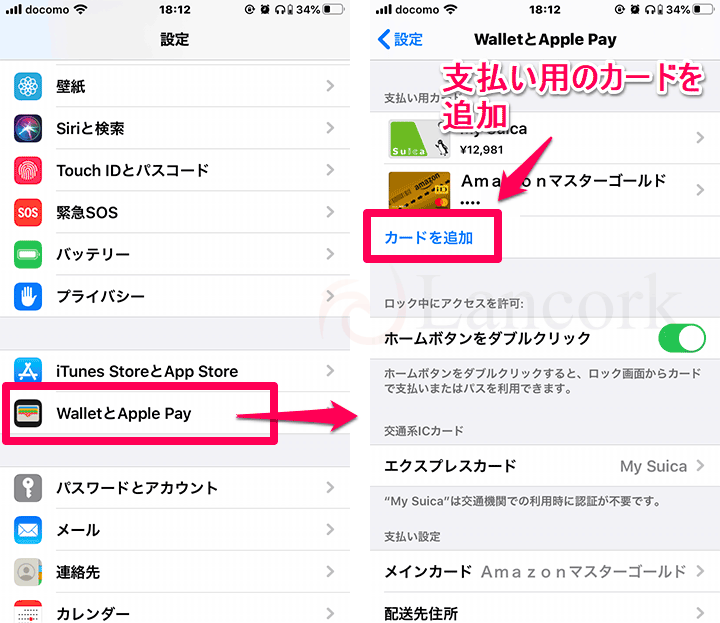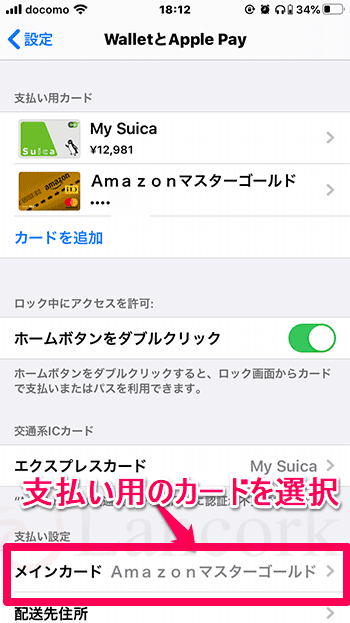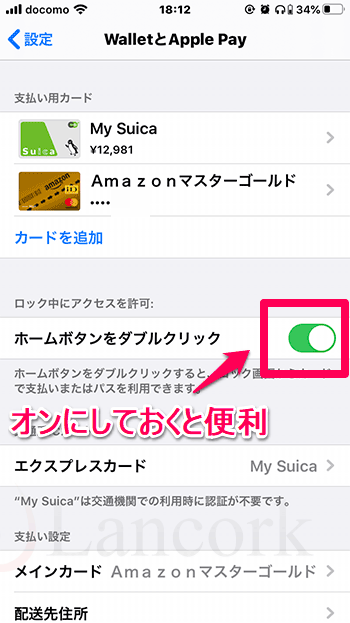※当ブログではアフィリエイト広告を利用しています。

シンガポールのMRTやバスに乗りたいけど、切符を買ったりez-linkカードにチャージするのは面倒だなぁ・・
Apple Pay でこんな悩みを解決できます。
シンガポールに旅行に行ったとき、iPhone の Apple Pay だけで MRT やバスに実際に乗ることができました。
全世界で使えるようになってほしいぐらい便利だったので、使った仕組みと設定する方法をご紹介します。
わざわざ切符を買ったり、ez-link カード(Suicaのシンガポール版のようなもの)にチャージする手間から解放されます。
シンガポールのMRTとバスにApple Payで乗っているところ
まずは MRT に乗るときに Apple Pay で支払いをしているシーンです。
以下のツイートに載せた動画のとおり、iPhone をタッチするだけで改札を抜けることができます。
シンガポールのMRT(地下鉄)とバス、Apple Payに登録したクレジットカードで支払いできました????
切符はもちろん、日本のSuicaにあたるez-linkカード購入やチャージも不要
日本と同じ感覚で使えるのスゴすぎるので全世界で対応してほしい pic.twitter.com/piOeZYdsJx
— fidn@サポートエンジニアブロガー (@lancork) January 27, 2020
改札の画面には Bank Card Usage と表示されます。
Apple Wallet の設定は必要ですが、事前に何かのサービスにアカウントを登録する必要はありません。
使っている仕組みと、設定する方法を解説していきます。
シンガポールのMRTとバスにApple Payで乗るためのSimplyGo
シンガポールのMRTやバスに切符やez-linkカードなしで乗るには、SimplyGo という仕組みを使います。
MRT やバスを運営する Land Transport Authority (LTA)と TransitLink という会社により実現しています。
シンガポールのMRTとバスにApple Payで乗るために必要なもの
SimplyGo で Apple Pay を使ってシンガポールのMRTやバスに乗るために必要なのは以下のものです。
- Visa や MasterCard のクレジットカード
- iPhone 7以降の Apple Pay に対応した iPhone
2020年1月の時点でエクスプレスカード(iPhoneがロック状態でも支払いできる機能)には対応していません。
わざわざ Wallet アプリを開かなくても支払い画面にできる方法があるため、後ほど設定方法をご紹介します。
Apple の公式サイトでも、シンガポールではエクスプレスカードではない Apple Pay に対応していることが記載されています。
エクスプレスカードを使わずに Apple Pay で運賃を支払える交通機関
シンガポール
・Land Transport Authority (LTA)
また Visa や MasterCard クレジットカードは、コンタクトレス決済に対応していないカードでも大丈夫です。
参考までに筆者は iPhone8 の Apple Wallet に登録した Amazon マスターカードゴールド(コンタクトレス決済に未対応)で問題なく支払いできました。
SimplyGo へのアカウント登録は不要
SimplyGo のアカウントは登録しなくても、シンガポールのMRTとバスにApple Payで乗ることは可能です。
SimplyGo の公式サイトにもコンタクトレス銀行カードかモバイルウォレットで使えることが書かれています。実際にアカウント登録なしで使えました。
Do I need to sign up for a SimplyGo account to use my contactless bank card for transit?
You can use your contactless bank cards or Mastercard and Visa cards added to the mobile wallet immediately* for fare payments.
なお SimplyGo に登録すると、料金や履歴を見ることができるメリットがあります。
これらを確認したければ SimplyGo のアカウントを作っておくぐらいのスタンスでOKです。アプリもあります。
Apple Pay でシンガポールのMRTやバスに乗るための設定
まず Apple Pay のアプリか設定アプリから、Apple Wallet にクレジットカードを登録しておきます。
その後、メインカードを支払い用のカードに変更します。
さらに「ホームボタンをダブルクリック」をオンにしておきます。(ホームボタンがない機種は「サイドボタンをダブルクリック」)
これはiPhoneがロックされていてもホームボタンをダブルクリックすることで、素早く Apple Pay の支払い画面を呼び出すためです。(エクスプレスカードとして支払いできないため)
実際にホームボタンをダブルクリックして Touch ID で認証すると以下のような画面になります。
この状態で改札やバスの読み取り機に近づければOKです。以下のように改札が開きます。
おわりに
シンガポールのMRTとバスにApple Payで乗る方法をまとめます。
- 対応した iPhone 機種と Visa/MasterCard クレジットカードがあればOK
- SimplyGo のアカウントは必須ではない(履歴と料金を確認したい場合は作成)
MRTに乗るたびに切符を買ったり、ez-link カードのチャージ残高を気にせず快適な旅に役立ちます。